
戴尔笔记本用u盘做系统,轻松实现系统重装与升级指南
时间:2025-01-08 来源:网络 人气:
你有没有想过,给戴尔笔记本来个焕然一新的变身?不用拆开外壳,不用请专业人士,只需一个U盘,就能让电脑焕发新生!今天,就让我带你一起探索,如何用U盘给戴尔笔记本装上全新的操作系统,让你的电脑瞬间变身为办公利器或者游戏达人!
U盘变身记:打造你的系统U盘

第一步,你得有个U盘。别小看这小小的U盘,它可是装下整个系统的关键。选择一个至少8G的U盘,这样空间足够大,可以存放系统文件和必要的工具。接下来,下载一个U盘启动盘制作工具,比如u深度U盘启动盘制作工具,它可以帮助你轻松制作启动U盘。
小贴士:制作过程中,U盘会被格式化,所以记得备份U盘中的重要文件哦!
第二步,下载系统镜像。在网上搜索并下载你想要的Windows系统镜像,比如Windows 7。将下载好的镜像文件存入U盘启动盘中。
现在,你的U盘就变成了一个神奇的启动盘,可以用来安装系统啦!
启动大作战:进入U盘启动模式

1. 插入U盘,重启电脑。在电脑启动时,按下相应的快捷键进入启动菜单。对于戴尔笔记本,通常是F12键。
2. 进入启动菜单后,你会看到一系列设备名称。用键盘上的方向键选择你的U盘,然后回车。
3. 稍等片刻,电脑就会进入U盘启动模式,这时候,你的电脑屏幕上会显示一个启动菜单。
系统安装大法:轻松安装新系统
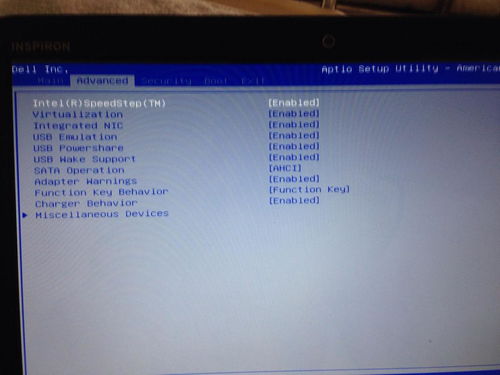
1. 在启动菜单中,选择“02”u深度Win8PE,按下回车键。
2. 进入PE系统后,会自动启动u深度pe装机工具。如果映像文件没有自动加载,点击“浏览”,将U盘中的系统镜像添加进来。
3. 选择C盘作为系统盘存放位置。点击确定,系统就会开始安装。
小技巧:安装过程中,如果遇到问题,可以尝试重新启动电脑,重新进入PE系统,再次尝试安装。
安装完成:重启电脑,享受新系统
1. 等待系统安装完成,重启电脑。
2. 进入新系统,你会发现,你的戴尔笔记本焕然一新,运行更加流畅,功能更加丰富。
注意事项:
1. 在安装过程中,如果遇到问题,可以查阅相关资料或者寻求专业人士的帮助。
2. 安装新系统后,记得备份重要数据,以防万一。
3. 选择合适的系统版本,根据你的需求来决定安装哪个版本的Windows。
4. 安装完成后,记得更新驱动程序,以确保电脑硬件的正常运行。
现在,你已经学会了如何用U盘给戴尔笔记本安装新系统。快来试试吧,让你的电脑焕发新生,开启全新的办公或游戏之旅!
相关推荐
教程资讯
教程资讯排行











